- Auteur Abigail Brown [email protected].
- Public 2023-12-17 06:36.
- Laatst gewijzigd 2025-01-24 12:00.
Er zijn tientallen tips en trucs om u te helpen een lange levensduur uit uw iPhone te halen, maar als uw batterij erg laag is en u een tijdje niet kunt opladen, kunt u de batterijduur verlengen met iPhone Low Power-modus. Het schakelt bepaalde functies en instellingen op je telefoon uit om de batterij langer mee te laten gaan.
Instructies in dit artikel zijn van toepassing op iOS 9 en hoger. Als je ook een Apple Watch hebt, ga dan naar Power Reserve gebruiken op Apple Watch.
Hoe de energiebesparende modus van de iPhone in of uit te schakelen
Sommige schattingen hebben uitgewezen dat de energiebesparende modus het batterijgebruik met 33% tot 47% kan verminderen. Er zijn verschillende manieren om de energiebesparende modus op uw iPhone in te schakelen. De eenvoudigste methode is om Siri te vertellen "Schakel de energiebesparende modus in". De optie voor Low Power Mode is ook te vinden in Settings > Battery, evenals in Control Center (zie de onderstaande stappen).
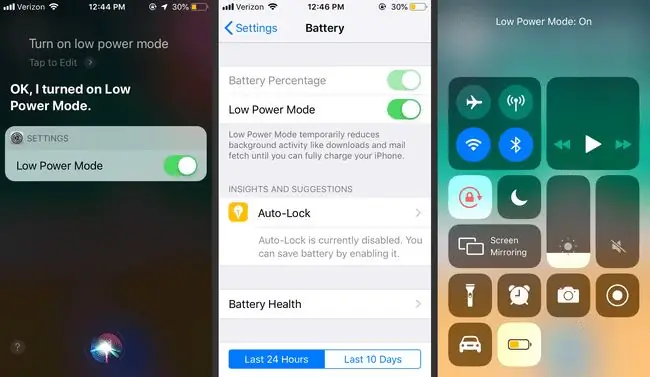
Een andere manier om de energiebesparende modus op de iPhone in te schakelen, is wanneer uw batterij bijna leeg is. U ziet een pop-up waarin u wordt gevraagd naar de energiebesparende modus wanneer de batterij da alt tot 20% en opnieuw tot 10%.
Je kunt de energiebesparende modus heel gemakkelijk uitschakelen door deze 'aanzetten'-acties om te draaien. Zeg gewoon tegen Siri "Schakel de energiebesparende modus uit" of schakel het handmatig uit in Instellingen of Control Center.
Hoe de iPhone Low Power-modus te gebruiken vanuit het Control Center
Op iOS 11 en hoger kun je de opties aanpassen die beschikbaar zijn in het Control Center. Een van de wijzigingen die u kunt aanbrengen, is het toevoegen van een pictogram voor een energiebesparende modus voor gemakkelijke toegang. Dit is wat je moet doen:
- Open Instellingen.
- Ga naar Control Center.
-
Tik op het groene + pictogram naast Low Power Mode om het naar het bovenste gedeelte van de pictogrammen te verplaatsen, dit zijn de bedieningselementen die verschijnen in het Control Center.

Image -
Open Control Center door vanaf de bovenkant van het scherm naar beneden te trekken of vanaf de onderkant omhoog (afhankelijk van uw iPhone-model) en tik vervolgens op het battery-pictogram om de energiebesparende modus in te schakelen aan of uit.
Wat doet de energiebesparende modus van de iPhone?
Wanneer u de spaarstand van de iPhone inschakelt, wordt het batterijpictogram geel om aan te geven dat de telefoon eraan werkt om de batterij langer mee te laten gaan. Hoewel dit geweldig is, zijn er compromissen. Dit zijn enkele dingen die gebeuren wanneer de energiebesparende modus is ingeschakeld:
- Verlaagt de snelheid: de snelheid van de iPhone-processor is van invloed op het batterijverbruik. Low Power Mode vermindert de prestaties van de processor en grafische chip om de batterij te sparen. Dit betekent dat de telefoon langzamer zal zijn en mogelijk niet zo goed presteert in games en andere grafisch-intensieve taken.
- Vernieuwing van apps op de achtergrond uitschakelen: de iPhone leert hoe u apps gebruikt en werkt ze proactief bij om ervoor te zorgen dat de nieuwste gegevens op u wachten wanneer u er klaar voor bent. Het is een coole functie, maar het maakt ook gebruik van de batterij. De energiebesparende modus schort deze functie tijdelijk op.
- Auto-Lock gebeurt sneller: Ongeacht uw normale instellingen voor automatisch vergrendelen, wordt uw iPhone automatisch vergrendeld in 30 seconden wanneer de energiebesparende modus is ingeschakeld, omdat er meer schermtijd wordt gebruikt meer batterij.
- Schakelt het ophalen van e-mail uit: de iPhone kan worden ingesteld om periodiek te controleren op nieuwe e-mails. Low Power Mode schakelt deze functie uit. Je moet handmatig controleren op nieuwe berichten (open Mail en trek van boven naar beneden om te vernieuwen).
- Schakelt automatische downloads uit: de energiebesparende modus voorkomt dat automatische muziekdownloads en automatische app-updates de batterij gebruiken.
- Onderbreekt visuele effecten en animaties: iOS zit boordevol visuele effecten en animaties die het gebruik van je telefoon leuker maken, maar ze verbruiken ook batterij. IPhone Low Power Mode schakelt ze uit om stroom te besparen.
- Schakel "Hey Siri" uit: de telefoon gebruikt extra stroom tijdens het luisteren naar deze zin die uw persoonlijke assistent activeert. Als de energiebesparende modus is ingeschakeld, kan Siri niet naar opdrachten luisteren.
- Pauzes iCloud-fotoback-ups: het maken van een back-up van foto's naar iCloud verbruikt veel stroom, dus cloudback-ups worden tijdelijk onderbroken in de energiebesparende modus.
Hoe lang de batterij langer meegaat, hangt af van hoe je je telefoon gebruikt. Volgens Apple kan de gemiddelde persoon een paar uur extra stroom verwachten.
Kun je de energiebesparende modus van de iPhone altijd gebruiken?
Low Power-modus kan de iPhone meerdere uren extra batterijduur geven, dus je kunt in de verleiding komen om hem altijd te gebruiken. Als u de energiebesparende modus echter altijd hebt ingeschakeld, wordt het stroomverbruik verminderd, apps uitgeschakeld en worden veel functies opgeschort. Als het je niet uitmaakt of deze functies zijn uitgeschakeld, kan het geen kwaad om de energiebesparende modus voortdurend aan te houden.
Laagstroommodus wordt automatisch uitgeschakeld (dat wil zeggen dat de batterijbesparing stopt) wanneer de batterij meer dan 80% is opgeladen.






